I 6 migliori software di visualizzazione del backup di iPhone su Windows e Mac
"Come faccio a visualizzare i file di backup dell'iPhone?"
È risaputo che è necessario sovrascrivere il dispositivo iOS per ripristinare il backup di iTunes o iCloud. Prima di ciò, non è possibile aprire il file di backup o visualizzare i dati insieme al backup. Come visualizzare il backup dell'iPhone prima di ripristinarlo?
Infatti, con uno strumento adeguato, è possibile caricare un backup del tuo iPhone. Questo articolo esamina i 6 migliori Visualizzatori di backup per iPhone per caricare un backup su un iPhone per ripristinare i dati persi senza sovrascrivere il dispositivo.
CONTENUTO DELLA PAGINA:
Parte 1: Confronto dei migliori visualizzatori di backup per iPhone
| Prezzo | OS | Supporta iOS | |
| Backup e ripristino dei dati di Apeaksoft iOS | $12.45 | Windows 11/10/8/7/XP/Vista, Mac OS X 10.7 o versioni successive | IOS 5 e sopra |
| iBackup Viewer | $29.95 | Windows 11/10/8/7, macOS 10.13 e versioni successive | IOS 9 e sopra |
| iBackup Extractor | $19.99 | Windows 11/10, MacOS 12.0 e versioni successive | IOS 9 e sopra |
| iMazing Backup Extractor e Browser | $53.99 | Windows 11/10/8/7, macOS 10.11 o versioni successive | IOS 11 e sopra |
| iPhone Backup Extractor | $39.95 | Windows 11/10/8/7/XP/Vista, Mac OS X 10.7 o versioni successive | iOS 26 e versioni precedenti |
| PhoneBrowse | Gratis | Windows 10/8/7/XP/Vista, MacOS X 10.11/ 10.10/10.9/10.8 | iOS 8 e versioni precedenti |
Parte 2: I 6 migliori visualizzatori di backup per iPhone
Principale 1: backup e ripristino dei dati iOS di Apeaksoft

Backup e ripristino dei dati di Apeaksoft iOS è uno dei migliori estrattori di backup per iPhone su Windows e macOS. Offre funzionalità avanzate in modo che chiunque possa imparare rapidamente. Inoltre, consente di ripristinare file specifici dai backup iOS.
Download sicuro
Download sicuro
- Supporta vari tipi di dati, come foto, contatti, ecc.
- Crittografa i backup iOS con una password.
- Esegui il backup dell'intero iPhone o di dati specifici.
- Visualizza l'anteprima dei file prima di ripristinarli sull'iPhone.
- Ripristina il backup su un dispositivo iOS senza sovrascriverlo.
- Supporta le ultime versioni di iOS.
- Il ripristino di un backup di grandi dimensioni richiede un po' di tempo.
Top 2: iBackup Viewer
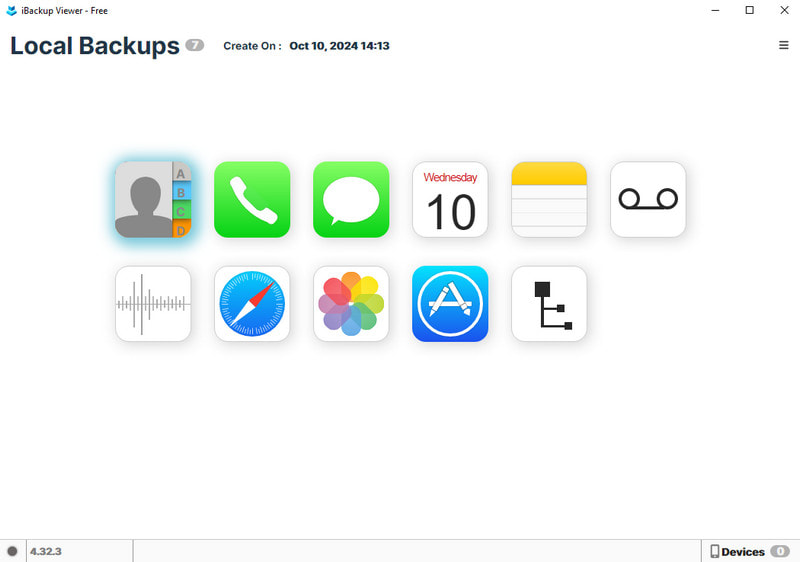
iBackup Viewer è un pratico visualizzatore di backup per iPhone che consente di controllare l'ultimo backup presente sul tuo dispositivo. Ti consente di esplorare il contenuto dei backup di iTunes, anche se crittografati. Inoltre, puoi visualizzare informazioni sul tuo dispositivo, come numero di serie, numero di telefono, modello, versione di iOS, data del backup, ecc., nella parte superiore. Ancora più importante, puoi visualizzare i backup di iPhone in base al tipo di dati.
- Estrarre i file dai backup di iTunes su un computer.
- Proteggi i backup dell'iPhone con una password.
- Organizza e gestisci i backup di iTunes.
- Ripristina i dati dai backup dell'iPhone.
- Non è possibile ripristinare il backup di iTunes sul tuo iPhone.
- Non è disponibile per tutti i tipi di dati nei backup di iTunes.
Primi 3: Estrattore iBackup
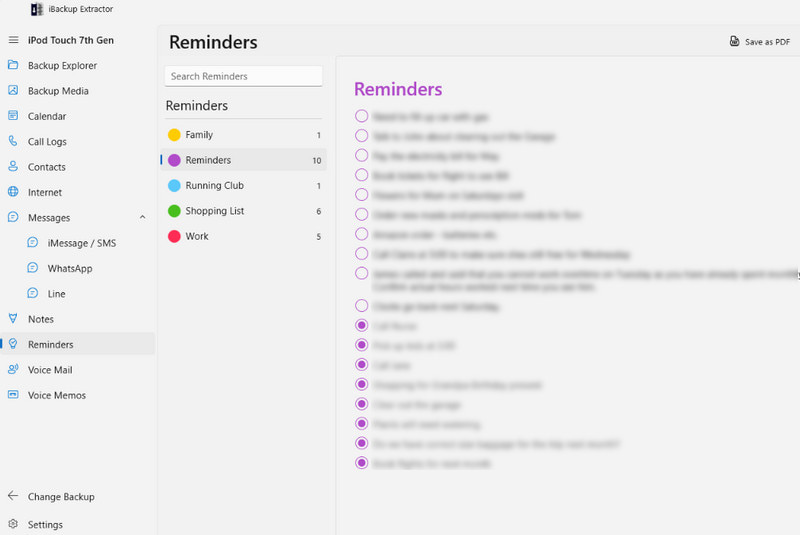
iBackup Extractor è un estrattore di backup per iPhone che consente di esplorare e ripristinare i dati dai backup locali dell'iPhone. Può aprire i backup di iTunes e Finder e accedere a foto, video, messaggi, contatti e altro ancora per il ripristino. È possibile visualizzare i file di backup dell'iPhone in dettaglio al suo interno.
- Carica i backup dell'iPhone su PC e Mac.
- Visualizza i backup iOS locali e recupera i dati.
- Recupera i file raw o convertili in PDF, HTML, CSV, ecc.
- Disponibile in diverse lingue.
- Non può aprire i backup crittografati di iTunes.
- Non è disponibile nell'ultima versione di iOS.
I migliori 4: iMazing Backup Extractor e Browser

iMazing Backup Extractor and Browser è un modo potente per accedere ai backup di iPhone che sono backup di iPhone archiviati su Mac o PC. Puoi quindi visualizzare e recuperare i backup di iPhone in termini di foto, messaggi, contatti, note, memo vocali, registri delle chiamate e dati delle app sul tuo computer.
- Backup iTunes standard aperti e crittografati.
- Vieni con un'interfaccia intuitiva.
- Supporta più lingue.
- Esporta i file dai backup dell'iPhone in formato PDF, Excel, CSV o Testo.
- È più costoso dei concorrenti.
- Non può accedere ai backup di iCloud.
Primi 5: Estrattore di backup per iPhone

iPhone Backup Extractor è un visualizzatore di backup per iPhone su PC. Gli utenti possono accedere ai backup locali di iTunes e ai dati di iCloud. Questo semplifica il recupero dei dati persi. È un modo potente per gestire foto, messaggi, WhatsApp e altro nei backup del tuo iPhone.
- Scansiona i backup locali dell'iPhone.
- Gestisci la posizione di backup dell'iPhone su Windows.
- Recupera i file persi dai backup dell'iPhone.
- Visualizza in anteprima i file nei backup locali prima di ripristinarli.
- La prova gratuita non può fare nulla.
- Ci sono troppe funzionalità che i principianti non riescono a imparare.
Top 6: PhoneBrowse

PhoneBrowse è un modo gratuito per controllare l'ultimo backup su un iPhone tramite un computer. Ti consente di accedere, esplorare e gestire i backup del tuo iPhone, iPad o iPod Touch senza jailbreak del tuo iPhoneInoltre, è particolarmente utile visualizzare i vecchi backup dell'iPhone.
- Completamente gratuito da usare.
- Visualizza informazioni iOS, come spazio di archiviazione, versione iOS, ecc.
- Accedi ad app, backup, sistema iOS e informazioni sul dispositivo.
- Supporta una varietà di tipi di dati.
- Non è compatibile con le versioni più recenti di iOS.
- Non può caricare backup crittografati.
Parte 3: Cosa tenere a mente quando si sceglie un visualizzatore di backup per iPhone
Con così tanti validi visualizzatori di backup per iPhone sul mercato, come scegliere quello più adatto alle proprie esigenze? Ecco 3 consigli utili prima della scelta:
Compatibilità
La prima cosa da considerare è se l'estrattore di backup per iPhone è compatibile con il tuo dispositivo e il tuo sistema operativo. Alcuni strumenti sono compatibili solo con Windows.
Tipi di dati supportati
Diversi visualizzatori di backup per iPhone offrono diverse selezioni per il tipo di dati. Ad esempio, Apeaksoft iOS Data Backup & Restore supporta la visualizzazione del backup di Safari, ma PhoneBrowse no.
Facilità d'uso
Un altro aspetto importante da considerare quando si sceglie il miglior estrattore di backup per iPhone è che questo strumento sia intuitivo. Il funzionamento deve essere semplice e intuitivo. Inoltre, l'interfaccia deve essere il più intuitiva possibile.
Parte 4: Come caricare un backup dell'iPhone
Sebbene il flusso di lavoro per caricare un backup su un iPhone non sia molto difficile, potrebbe rappresentare un problema per i principianti. Da questo punto in poi, utilizzeremo Backup e ripristino dei dati di Apeaksoft iOS come esempio per mostrarti come funziona.
Download sicuro
Download sicuro
Passo 1. Connettiti al tuo iPhone
Avvia il miglior visualizzatore di backup per iPhone una volta installato sul tuo computer. Scegli Backup e ripristino dati iOSCollega il tuo iPhone al computer con un cavo Lightning.

Passo 2. Esegui il backup dell'iPhone
Se non si dispone di un backup locale, fare clic su iOS Data Backup pulsante. Decidi di fare un Backup standard o un Backup crittografatoe fare clic Start. Quindi seleziona i tipi di dati desiderati, premi Avantie seguire le istruzioni sullo schermo per effettuare un backup.

Passo 3. Carica il backup dell'iPhone
Clicca su iOS Data Restore pulsante, seleziona un file di backup appropriato e fai clic Guarda ora. Quindi visualizza in anteprima i dati per tipo. Seleziona tutti i file che vuoi recuperare e fai clic su Ripristina su dispositivo or Ripristina su PC.

Conclusione
Ora dovresti imparare meglio i primi 6 Estrattori di backup per iPhone. Alcuni di loro sono costosi con funzionalità avanzate. Altri offrono piani accessibili e funzionalità di base per aprire i backup di iTunes. Apeaksoft iOS Data Backup & Restore è la migliore opzione per le persone normali. Se hai consigli migliori, scrivili qui sotto.
Articoli Correlati
Come si libera spazio di archiviazione su un iPhone? Dove acquistare più spazio di archiviazione iCloud su iPhone? Questo post spiega come liberare spazio su iPhone e aumentare lo spazio di archiviazione di iPhone.
iPhone dice che non c'è abbastanza spazio disponibile? Ecco alcuni suggerimenti per affrontarlo e ottenere più spazio iPhone.
Puoi effettuare il backup dei messaggi di testo su iPhone sul cloud o su un archivio fisico. In tal caso, i tuoi messaggi importanti saranno protetti dalla perdita.
Ecco i 6 migliori software di estrazione di backup per utenti iPhone e Android per estrarre rapidamente i dati dai file di backup locali.

